- Entrou
- Fev 10, 2012
- Mensagens
- 4,161
- Gostos Recebidos
- 2
Particionar um disco (seja de pequena ou grande capacidade de armazenamento) traz um conjunto de vantagens que podem ser conhecidas aqui.
Criar partições usando o Windows é algo bastante simples e rápido, no entanto devem ter algum cuidado se tiverem de apagar alguma das criadas.
Hoje deixamos um pequeno tutorial que ensina a criar partições facilmente no Windows 10.

Criar partições no Windows 10 pode ser realizado usando ferramenta nativas do sistema, sem a necessidade de instalar qualquer software adicional. Para tal devem seguir os seguintes passos:
Nota: Para este tutorial usamos um sistema com o Windows em inglês.
Caso tenham alguma dúvida, deixem em comentário que nós ajudamos.
Passo 1) Carregar na tecla Windows + E e depois sobre o This PC (Meu computador) escolher a opção Manage (Gerir)
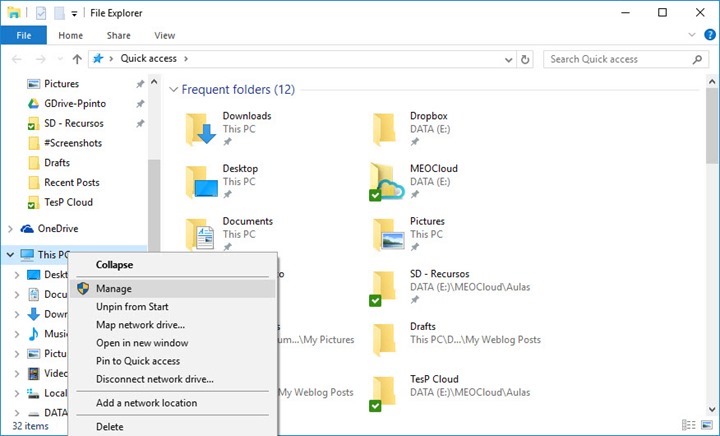
Passo 2) Em seguida escolhemos a opção Disk Management (Gestor de discos) no menu lateral
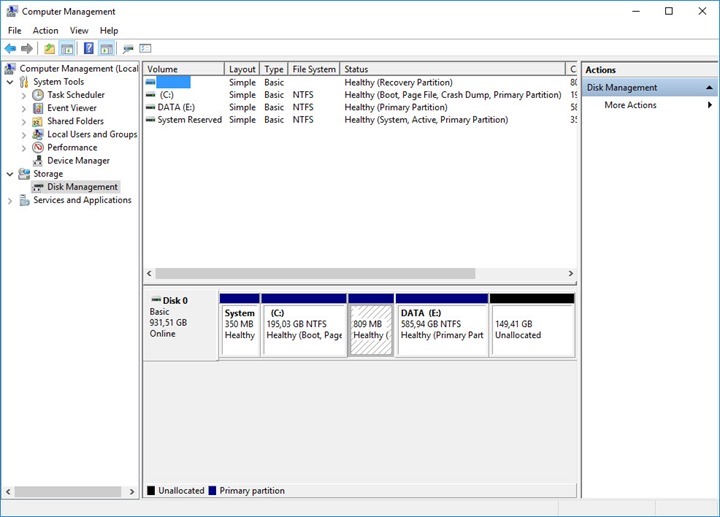
Passo 3) Em seguida, sobre o espaço livre em disco, seleccionamos essa parte com o botão do lado direito do rato e escolhemos a opção New Simple Volume.
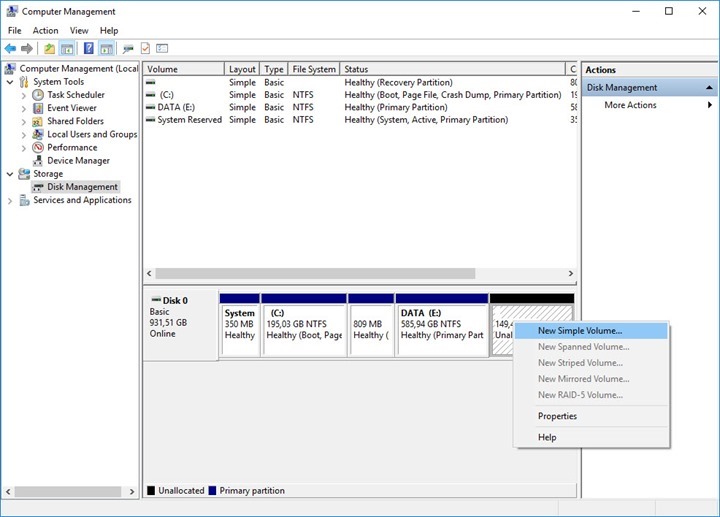
Passo 4) Agora definimos o espaço em disco para o novo volume a criar.
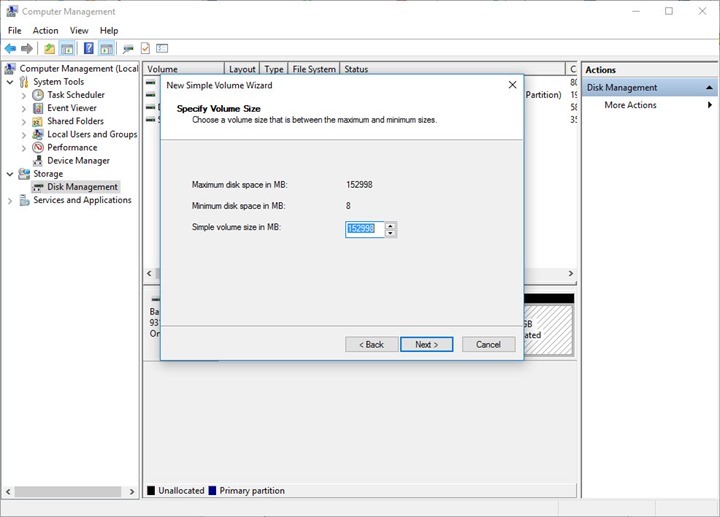
Passo 5) Indicamos qual a letra para associar à nova partição criada.
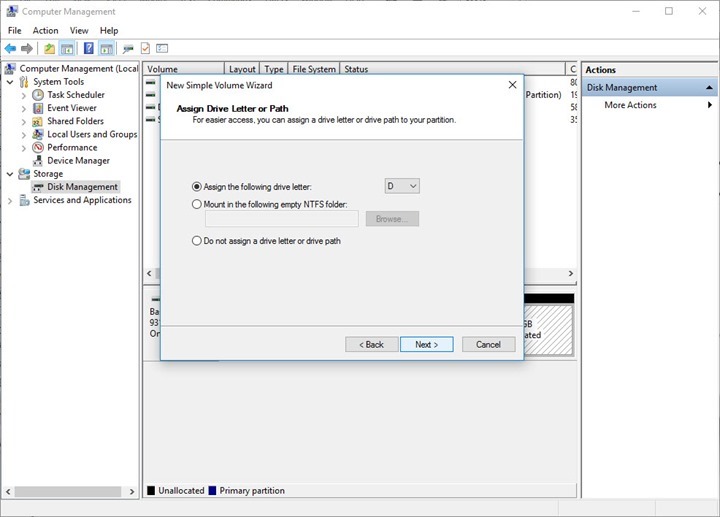
Passo 6) Por fim definimos o tipo de sistema de ficheiros, um nome para o volume e também o tamanho dos blocos dentro do volume criado.

E está feito! Depois dos passos anteriores voltem a abrir o explorador do Windows 10 e verifiquem que têm lá disponível uma nova partição com o espaço que definiram.
Fonte
Criar partições usando o Windows é algo bastante simples e rápido, no entanto devem ter algum cuidado se tiverem de apagar alguma das criadas.
Hoje deixamos um pequeno tutorial que ensina a criar partições facilmente no Windows 10.

Criar partições no Windows 10 pode ser realizado usando ferramenta nativas do sistema, sem a necessidade de instalar qualquer software adicional. Para tal devem seguir os seguintes passos:
Nota: Para este tutorial usamos um sistema com o Windows em inglês.
Caso tenham alguma dúvida, deixem em comentário que nós ajudamos.
Passo 1) Carregar na tecla Windows + E e depois sobre o This PC (Meu computador) escolher a opção Manage (Gerir)
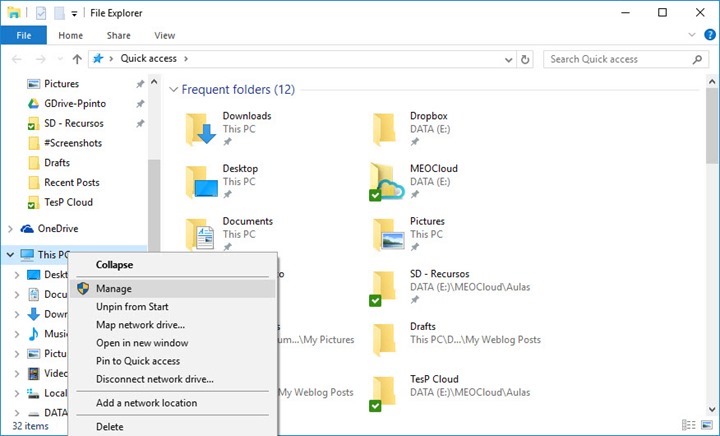
Passo 2) Em seguida escolhemos a opção Disk Management (Gestor de discos) no menu lateral
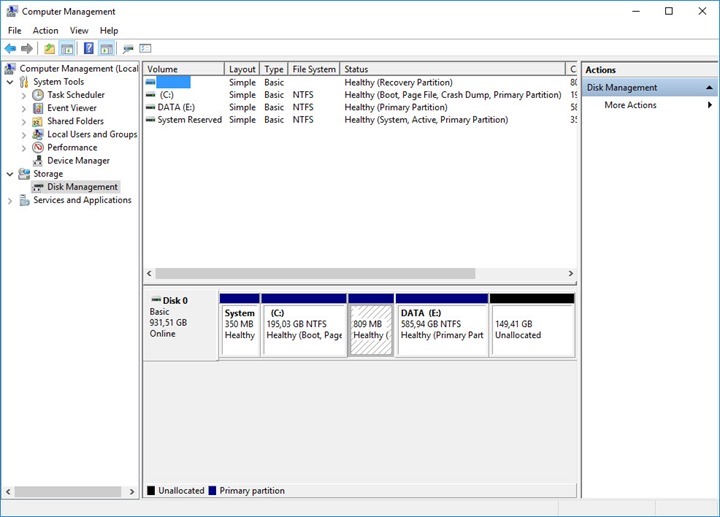
Passo 3) Em seguida, sobre o espaço livre em disco, seleccionamos essa parte com o botão do lado direito do rato e escolhemos a opção New Simple Volume.
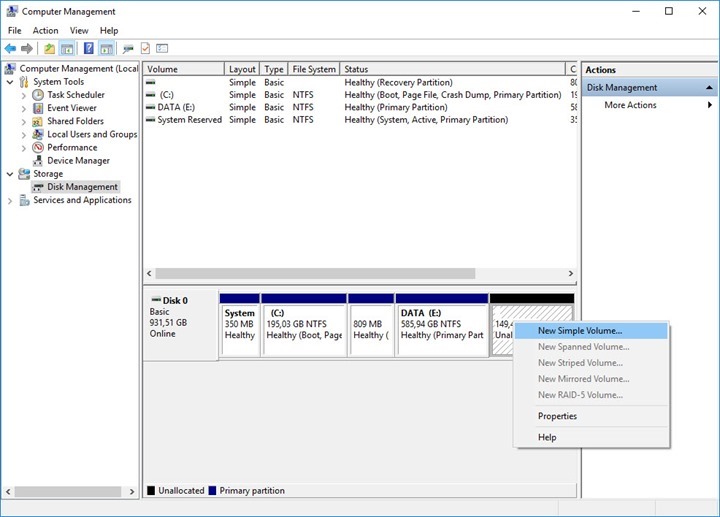
Passo 4) Agora definimos o espaço em disco para o novo volume a criar.
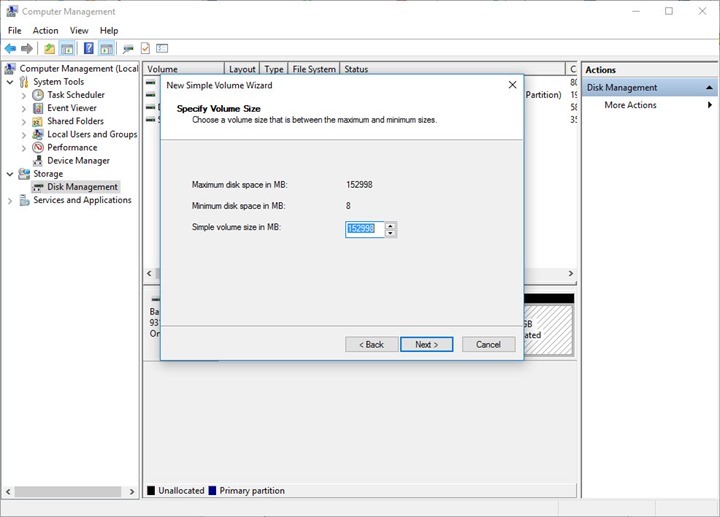
Passo 5) Indicamos qual a letra para associar à nova partição criada.
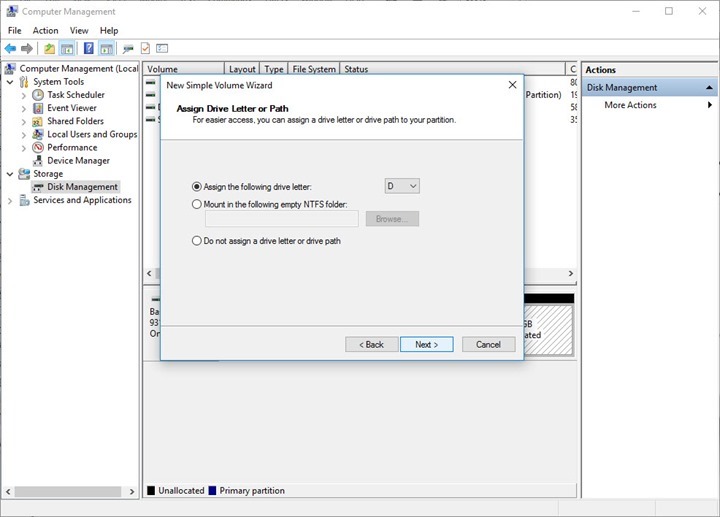
Passo 6) Por fim definimos o tipo de sistema de ficheiros, um nome para o volume e também o tamanho dos blocos dentro do volume criado.

E está feito! Depois dos passos anteriores voltem a abrir o explorador do Windows 10 e verifiquem que têm lá disponível uma nova partição com o espaço que definiram.
Fonte

